2024年02月20日 高橋遥 U-NEXT 動画 ダウンロード
2024年02月20日 高橋遥 U-NEXT 動画 ダウンロード
こんな質問を抱えている方にこの記事をおすすめ
Yahoo知恵袋では、上記のような質問がよく見られます。U-NEXTの動画ダウンロードについても、同じような悩みを抱えている方が多いと思いますので、今回の記事では上記のような悩みを解決するために、詳しく解説していきます。
U-NEXTはさまざまなジャンルの動画作品が見放題の動画配信サービスです。
U-NEXTの配信には、ストリーミング再生とダウンロード再生の2種類が用意されており、各々にメリットがあります。
豊富な作品を落ち着いて視聴したい場合には、ストリーミングではなく、ダウンロードでの視聴がおすすめです。
一方でダウンロード再生は、再生ボタンを押すだけでのストリーミング再生とは異なり、操作が必要なため、わかりにくいと感じる方もいるでしょう。
今回はU-NEXTの動画をダウンロードする方法や注意点を解説します。
U-NEXTの動画をダウンロードする方法を知りたい方は、ぜひ参考にしてください。
あわせて読みたい記事:
【超簡単】U-NEXTのライブ配信を録画して動画を保存する方法大公開!
U-NEXTのダウンロード制限は?バレずにU-NEXTを画面録画・ダウンロード保存する方法を紹介!【PC向け】
目次CLOSE
結論から解説すると、U-NEXTで配信されている動画は一部を除いてダウンロードが可能です。
ドラマやバラエティー、アニメなどさまざまな作品を自身のデバイスにダウンロードして楽しむことができます。
U-NEXTの動画ダウンロードに対応しているデバイスは、スマートフォンとタブレットのみとなります。
U-NEXTのスマートフォン向けアプリしか動画のダウンロードができないため、対応デバイスが限られています。
スマートフォンではストレージの容量が大きくないため、動画をPCに落としたい方もいるでしょうが、U-NEXTの動画ダウンロード機能ではPCにはダウンロードはできません。
理由としては先ほど紹介したとおり、U-NEXTのダウンロード機能はスマートフォン向けアプリしか動画のダウンロードができないためです。
上述の通り、U-NEXT本体にはPC動画ダウンロード機能は搭載されていないため、U-NEXTの動画はPCにダウンロードはできませんが、外部ソフトを使ってU-NEXTの番組をダウンロードすれば、U-NEXTの動画をPCに保存でき、メディアプレイヤーからオフライン再生可能です。
今回は、動画ダウンローダーとして有名な「CleverGet U-NEXT動画ダウンロード」というソフトがお薦めです。
名前の通り、CleverGet U-NEXT動画ダウンロードは、U-NEXTの動画をMP4にダウンロードし、PCに永久に保存することができます。
また、CleverGet U-NEXT動画ダウンロードには一括ダウンロード機能が備わっており、U-NEXT番組を複数のエピソード、あるいは全シーズンを一度にダウンロードすることができます。


★ セキュリティが検証済み ★ 30日間返金保証 ★ 無料サポート
以下では、「CleverGet U-NEXT動画ダウンロード」を使用してをU-NEXTの動画をPCにダウンロードする方法を紹介します。
・手順1: CleverGet U-NEXT動画ダウンロードをお使いのパソコンでダウンロード&インストールします。そしてCleverGetを起動します。
*CleverGet U-NEXT動画ダウンロードはオールインワン動画ダウンローダー「CleverGet」に組み込まれるモジュールの1つです。
・手順2: CleverGetのメイン画面にある「U-NEXT」アイコンをクリックすると、U-NEXTにアクセスします。U-NEXTのアカウントにログインできます。
検索などをして、ダウンロードしたいU-NEXT動画を再生します。
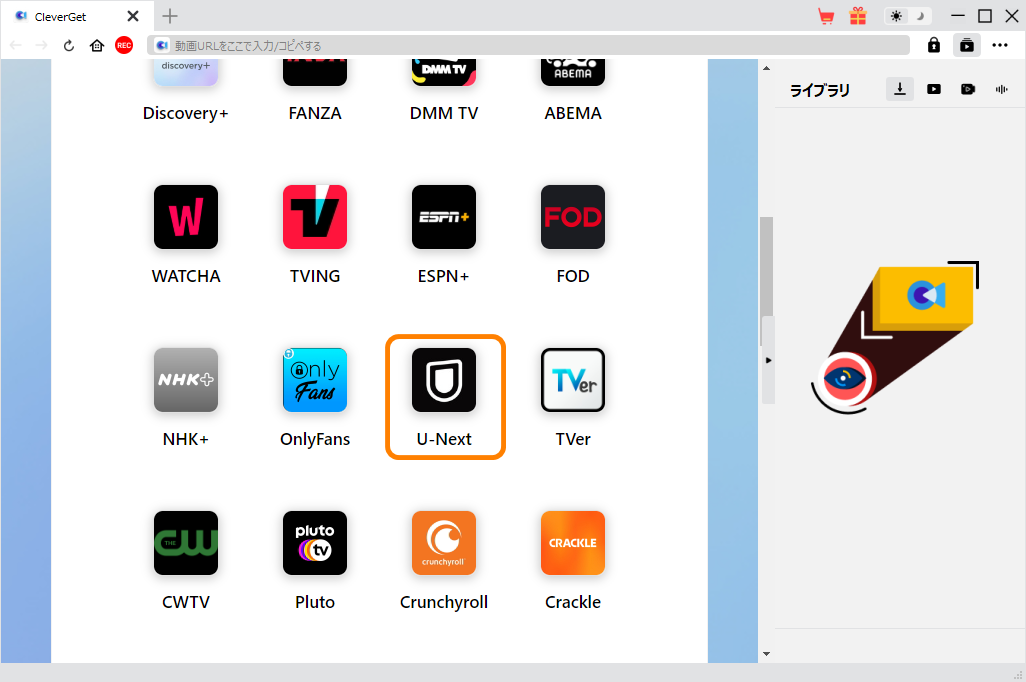
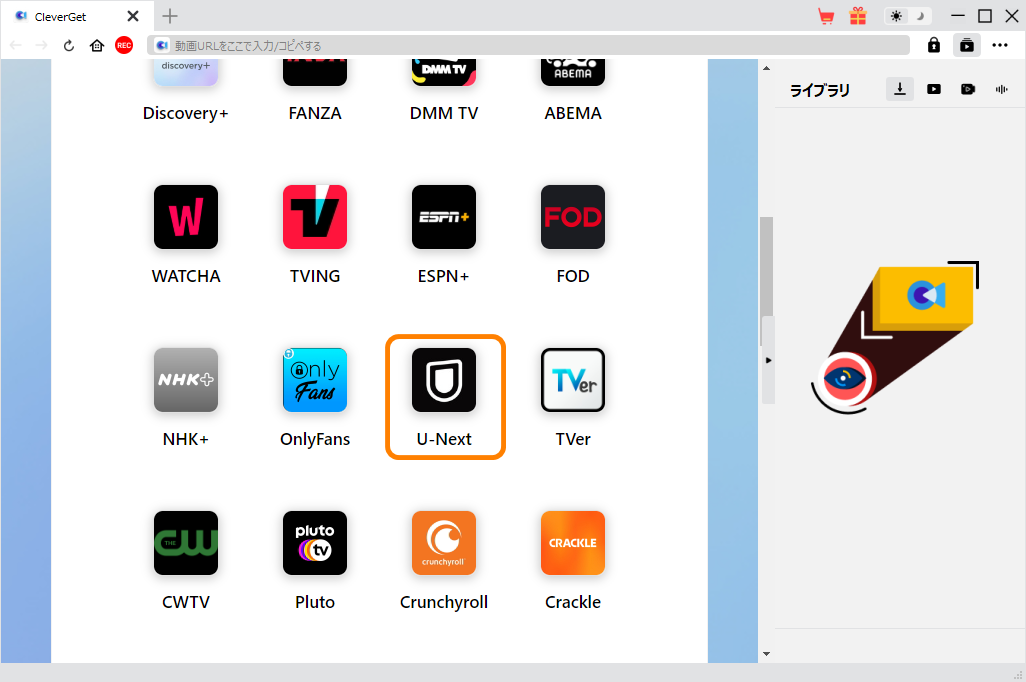
・手順3: 動画を再生しながら、再生画面の右下にある青いダウンロードボタンをクリックします。CleverGetは自動的に動画のダウンロード解析を行います。
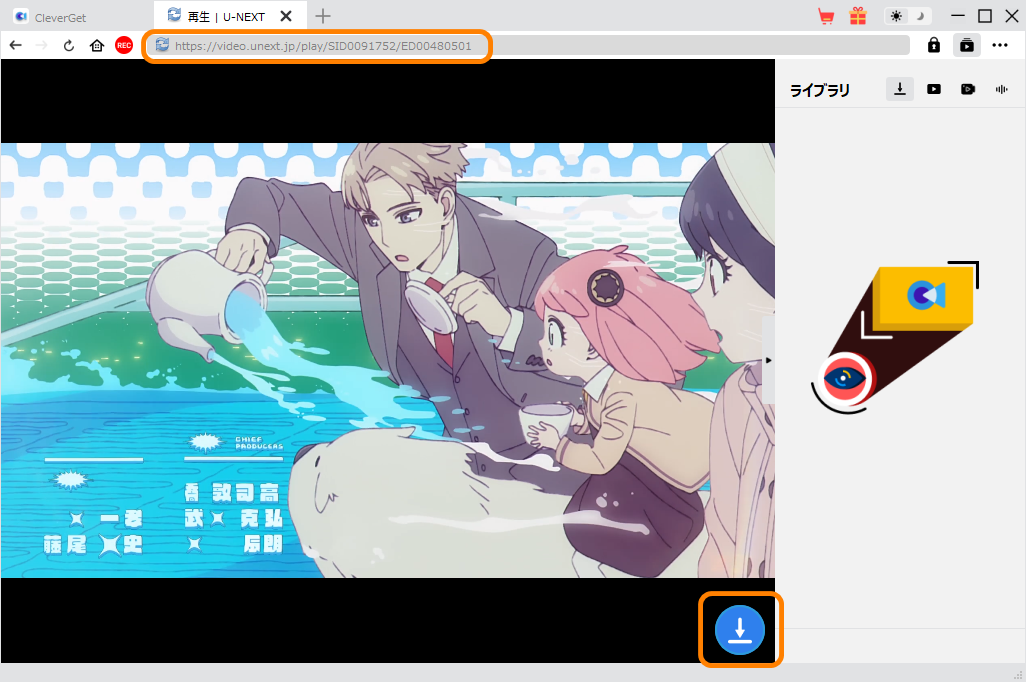
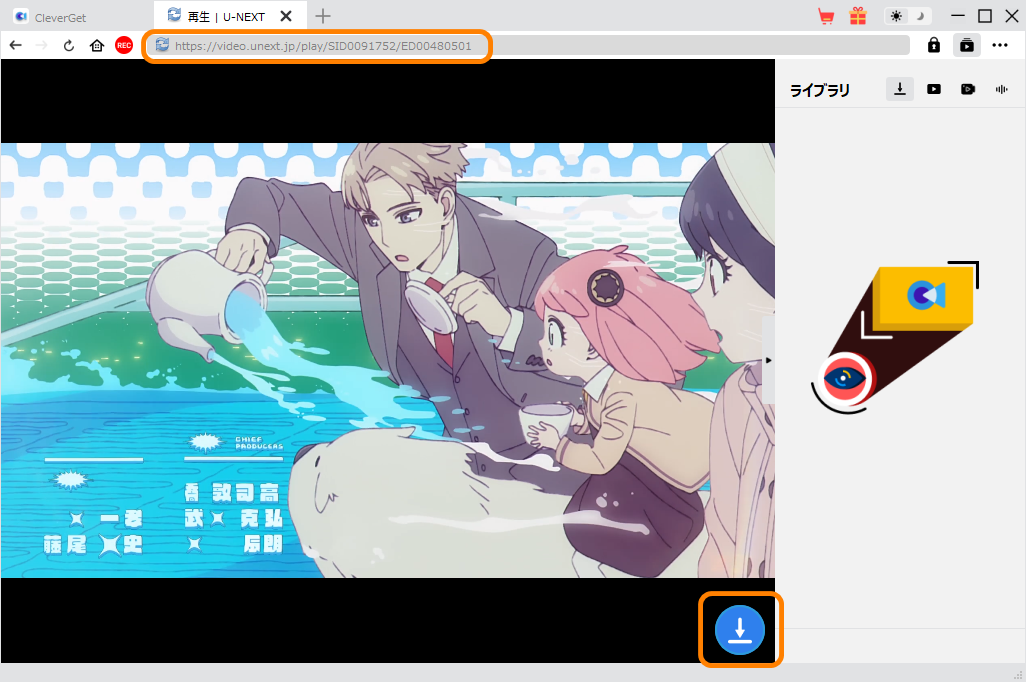
・手順4: 間もなくダウンロード可能な動画ファイルが検出され、リスト表示されます。
ここで、ダウンロードしたい動画にチェックを入れて選択します。シーズンごとや複数のエピソードを選択して一括ダウンロードできます。
また、画質(解像度)、出力形式(MP4/MKV)、字幕や音声の選択などのダウンロード設定ができます。
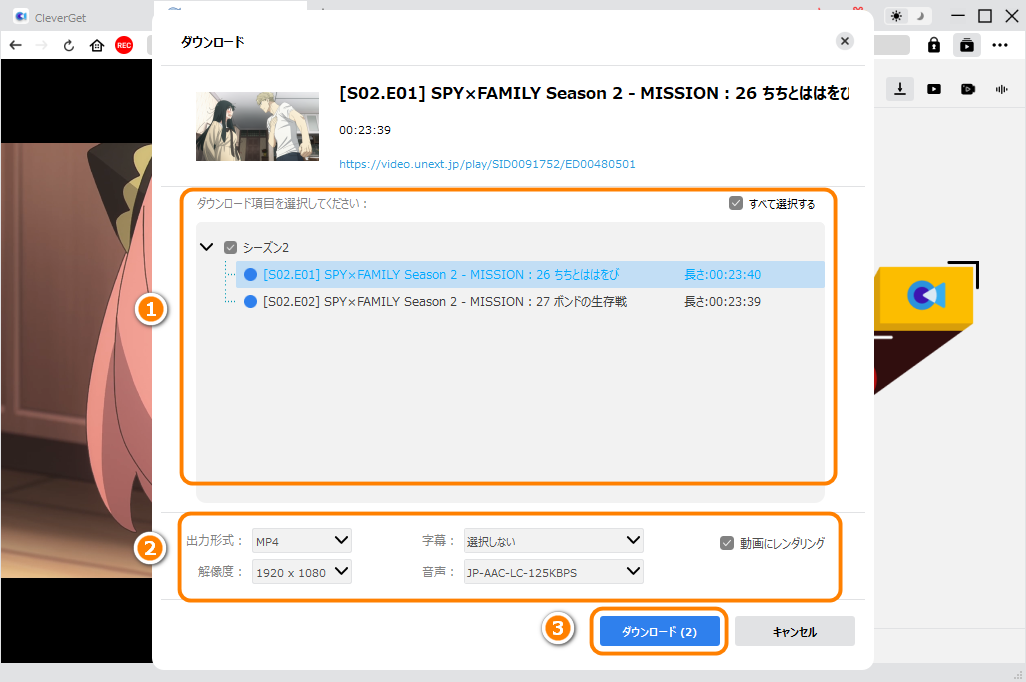
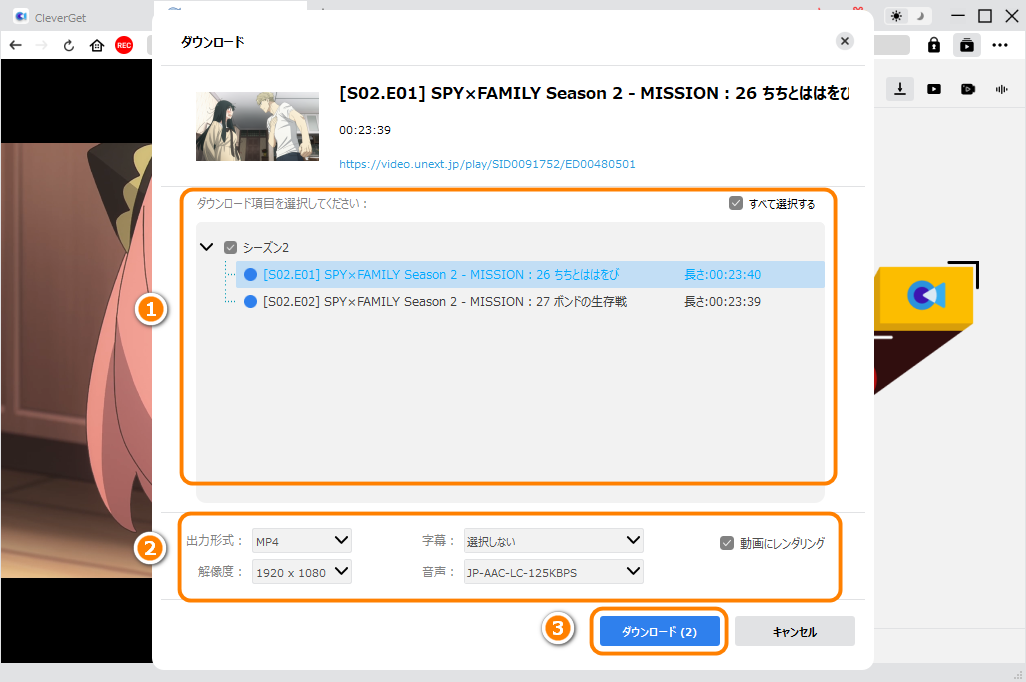
・手順5: ウンロード設定が完了したら、「ダウンロード」ボタンをクリックして、U-NEXTの動画のダウンロードを開始します。
右側の「ライブラリ」でダウンロード中のU-NEXT動画やダウンロードされたU-NEXT動画が確認できます。
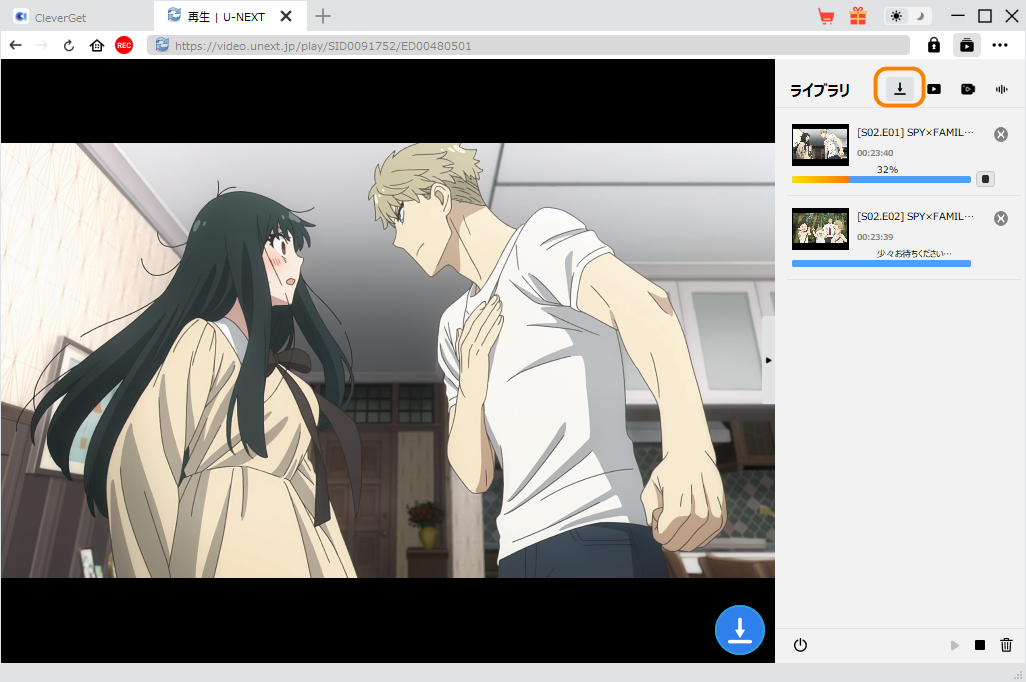
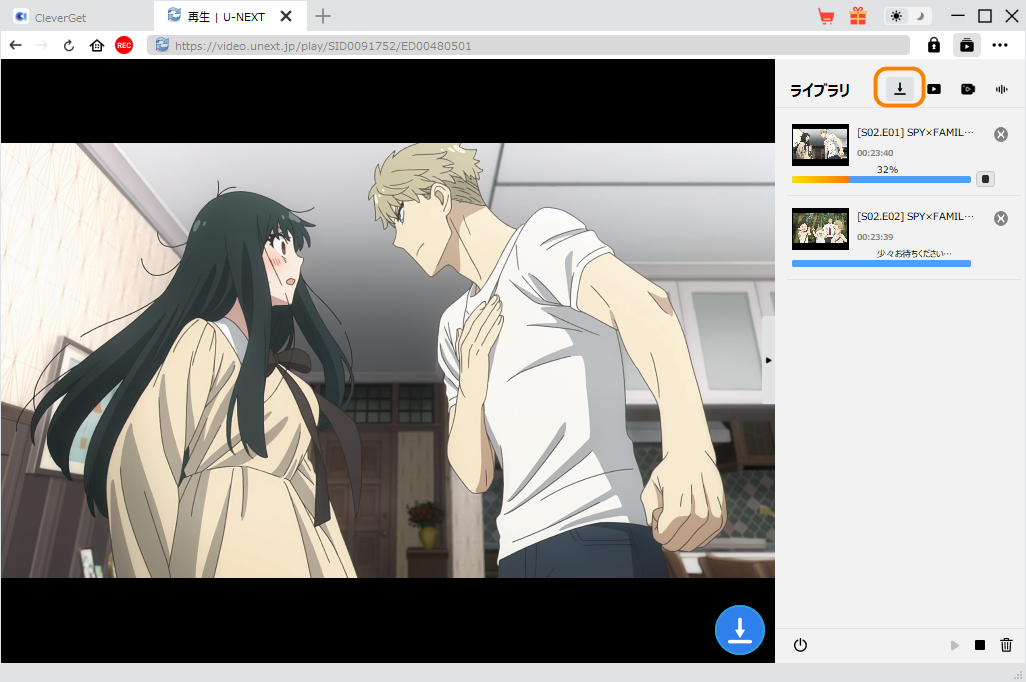
以上はCleverGet U-NEXT動画ダウンロードでU-NEXT動画をダウンロードしてPCに保存する方法を紹介いたしました。ダウンロードされたU-NEXT動画はスマホに転送してオフライン再生したりDVDやBlu-rayディスクに焼きたりすることができます。
U-NEXT動画をダウンロードしてオフライン再生する方法を徹底解説!オフライン再生できない・見れない時の対処法も紹介!
U-NEXTの動画をダウンロードする方法は2つの方法があります。
各々にメリットがあるため、場面に応じて使い分けるとよいでしょう。
作品ページ内にはダウンロードボタンがあり、ボタンを押下すると対象作品のダウンロードが始まります。
ダウンロードは通信量を多く消費するため、Wi-Fi環境につながっていない状態では1作品ずつのダウンロードがよいでしょう。
また一括のダウンロードでは時間がかかるため、とりあえずお試しで作品を視聴する場合には1作品ずつのダウンロードがおすすめです。
ドラマやアニメなど1シーズンまるごとのダウンロードもU-NEXTでは可能です。
対象シリーズ内の一覧ページにはダウンロードボタンがあり、ボタンを押下するとダウンロードがスタートします。
Wi-Fi環境など通信環境が優れている環境では、まとめてのダウンロードがよいでしょう。
動画配信サービスではストリーミング再生が一般的です。
ストリーミング再生では、ストレージの容量を気にすることなく視聴のできる点がメリットです。
一方で動画をダウンロードする場合には時間がかかりますが、確かなメリットがあります。
ダウンロードの場合、一度デバイスに落としてしまえば、ストレスなく視聴できる点は大きなメリットといえるでしょう。
ストリーミング再生は通信環境に依存するため、通信環境が悪いと動画の再生が途中で止まることや画質が荒くなるなど現象が起こります。
ダウンロードでは安定した画質で、動画の再生が止まることなく視聴できるため、快適に視聴が可能です。
ダウンロードの場合、通信環境に左右されずに視聴できる点も大きなメリットです。
たとえば通信ができないオフライン環境でも、ダウンロードをしている場合には動画の視聴が可能です。
昨今では通信インフラが整っているため、電波の届かない環境が減りつつありますが、ゼロではありません。
通信状態が悪い環境にいても、動画をダウンロードしている場合には関係なく視聴ができます。
U-NEXTの動画のダウンロードには大きなメリットがある一方で、注意点があります。
本章ではU-NEXTの動画のダウンロードする際の注意点を解説します。
U-NEXTの動画ダウンロードには制限があり、25本までしかダウンロードができません。
アニメやドラマなど続編作品がある場合、作品数がかなりの本数になる場合もあるでしょう。
すべてを一括でダウンロードしておき、ゆっくりと視聴したいと考える方もいるかもしれませんが、25本以上はできないため、注意が必要です。
とりあえず動画のダウンロードだけをしておき、後でゆっくりと視聴しようと考えている方は視聴期限に注意しましょう。
U-NEXTではダウンロードした作品に視聴期限が設定されており、期限を超えると視聴ができなくなります。
U-NEXTは月額料金で2,200円前後と決して安い金額ではありません。
解約をしようと考えている方もいるかもしれませんが、解約をするとダウンロード作品も視聴できなくなります。
ダウンロード済みの作品を視聴したい場合には、解約のタイミングを調整する必要があります。
今回は数多く作品が楽しめるU-NEXTの動画をダウンロードする方法や注意点を解説しました。
動画のダウンロードは通信環境に左右されない大きなメリットがあります。
一方で、U-NEXTの動画をダウンロードは、スマートフォンやタブレットでダウンロードできるだけでなく、PCにダウンロードする方法もありますよ。
U-NEXTの動画をPCにダウンロードしたい場合、上記に紹介した「CleverGet U-NEXT動画ダウンロード」を一度お試しましょう。
Rating: 4.7 / 5 (13 Reviews)
関連トピック
2024-04-17
SupJavで接続確認が表示され、ブロックされて開かない時の対処法は?
2024-04-16
Avgleで「サイト接続の安全性を確認しています」と表示されて見れない時の対処法は?
2024-04-15
MP3音楽のID3タグを編集する方法(インストール不要ツール・フリーソフト)おすすめの7選を紹介!
2024-04-12
JADE NETは危険?口コミや安全性、動画の保存方法とダウンロードできない時の対応策を徹底紹介!
2024-04-16
X(Twitter)動画を保存する方法まとめ!PC・iPhone・スマホで利用可能!
2024-03-27
【Pcolle レビュー】Pcolleで動画を購入・ダウンロードする方法や安全性などを紹介!
30日間
返金保証
30日間の全額返金保証を提供しております。返金ポリシーにより、全てのお客さまに、安心して最高のサービスと製品を提供させていただきます。
1営業日以内
サポート対応
1営業日以内に安心サポート。お客様サポートや技術サポートでも経験豊富なスタッフが迅速に対応しております。
1,000万以上
のユーザー
全世界で千万以上のお客さまや法人様にご利用いただいています。信頼性が高く、ユーザーが安心して利用できる製品を提供いたします。
100%安全
安心ショップ
オンラインストアのデータ通信はベリサイン社の最新技術によって保護されています。安全なショッピングをお楽しみいただけます。